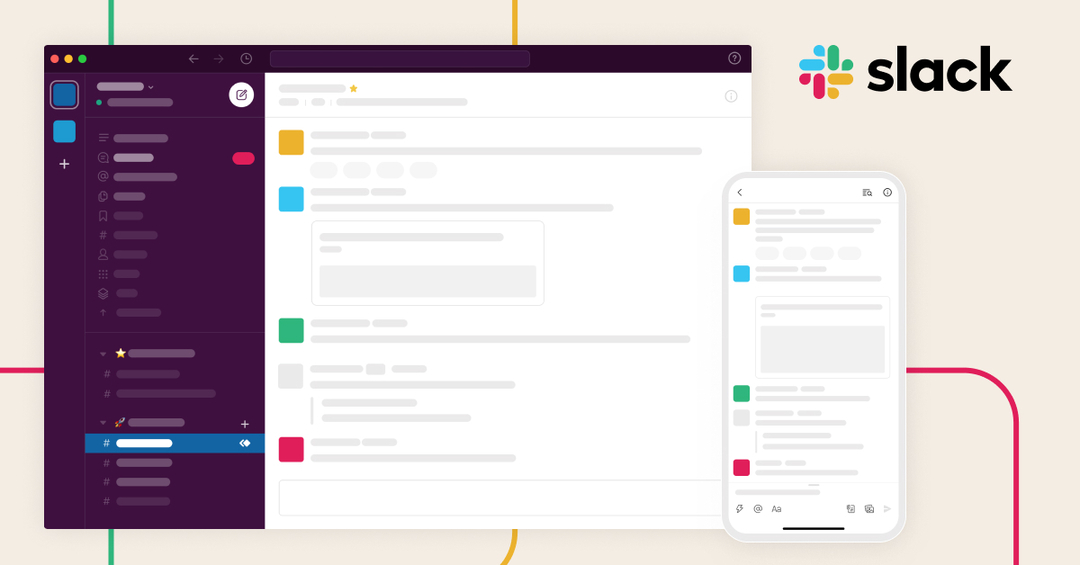- Las características de colaboración de Microsoft Teams lo convierten en la mejor opción para empresas grandes y pequeñas.
- Cuando esté fuera de la oficina, el mejor enfoque es actualizar su estado para informar a todos que sus mensajes no le llegarán por un tiempo.
- Sin embargo, algunos usuarios informaron que no pueden actualizar el estado de su perfil de Microsoft Teams porque está bloqueado en Fuera de la oficina.
- Para solucionar este problema, puede intentar ajustar la configuración de Outlook, modificar su archivo Settings.json y más.

Este software mantendrá sus controladores en funcionamiento, lo que lo mantendrá a salvo de errores comunes de la computadora y fallas de hardware. Verifique todos sus controladores ahora en 3 sencillos pasos:
- Descarga DriverFix (archivo de descarga verificado).
- Hacer clic Iniciar escaneo para encontrar todos los controladores problemáticos.
- Hacer clic Actualizar los controladores para conseguir nuevas versiones y evitar averías en el sistema.
- DriverFix ha sido descargado por 0 lectores este mes.
Cansado de ver eso Equipos de Microsoft el estado está atascado en Fuera de la oficina? Los foros de discusión están llenos de usuarios que describen lo mismo.
Han configurado uno de esos recordatorios de reuniones fuera de la oficina en Microsoft Outlook solo para descubrir más tarde que Teams también muestra Fuera de la oficina.
Otros describen haber regresado recientemente de vacaciones con más que fotos y recuerdos increíbles. Accedieron a Teams desde su tableta. Ahora, cuando vuelven al trabajo, su estado de Teams sigue bloqueado como Fuera de la oficina.
¿Esto también te está pasando a ti? Siga el procedimiento a continuación y su esfuerzo no será en vano.
¿Qué puedo hacer si el estado de Teams está bloqueado en Fuera de la oficina?
1. Eliminar las invitaciones de Outlook con el estado Fuera de la oficina

Esto parece suceder a menudo cuando se instala una nueva versión de Teams. Si alguien le envía una invitación de calendario con rangos de fechas desde hoy hasta el futuro con Fuera de la oficina seleccionado, o si crea futuras citas Fuera de la oficina, entonces Teams está cambiando de alguna manera el estado también.
La solución más sencilla es comprobar si hay alguna invitación mencionada como Fuera de la oficina. Si encuentra una invitación de este tipo, elimínela de su calendario. ¿Alguna diferencia ahora? Si no es así, consulte las siguientes soluciones.
2. Desactivar No enviar respuestas automáticas

- Ir Aplicación web de Outlook.
- Haga clic en el botón de engranaje.
- Escoger Correo> Procesamiento automático> Respuestas automáticas.
- Ahora, marque la opción que dice No envíe respuestas automáticas.
- Si el problema persiste, elimínelo y compruebe si funciona.
Si no tiene eventos Fuera de la oficina en su calendario, puede intentar aplicar el procedimiento anterior en su lugar.
3. Cambiar su mensaje de estado en Teams

- Ir a tu perfil en la parte superior de Teams.
- Hacer clic Conjunto de mensajes de estado.
- Luego, escriba el mensaje que desea mostrar a otras personas en el cuadro.
- Hacer clic Hecho y ya está todo listo. Los equipos se actualizarán.
- Ahora puede eliminar el mensaje.
Esto sobrescribe la respuesta Fuera de la oficina que se extrae de Outlook, pero solo en Teams. Esto NO sobrescribirá lo que está en Outlook.
Además, cuando cambie su mensaje de estado en Teams, se sincronizará inmediatamente.
Microsoft Teams se bloquea durante el inicio? Consulte esta increíble guía y solucione el problema con facilidad.
4. Mover o eliminar el archivo Settings.json

- Salir de equipos.
- Navega a la ubicación:
C: / Usuarios / Nombre de usuario / AppData / Roaming / MicrosoftTeams - Busque el archivo Settings.json y muévalo a otra ubicación.
- También puede eliminarlo (antes de eliminarlo, primero haga una copia de seguridad).
- A continuación, inicie sesión en Teams para ver si se resuelve el problema.
Nota: El archivo mencionado anteriormente registra la configuración general del usuario actual.
Otros usuarios también intentaron desinstalar Teams y cerraron todas las aplicaciones de Office después de reinstalarlo o borrar su caché y quedaron satisfechos con los resultados. Tenga en cuenta que estas opciones se basan en sugerencias de terceros, en lugar de en la experiencia de primera mano.
¿Tiene más sugerencias o preguntas? Si es así, bienvenido a publicar aquí. Siempre estamos aquí para ayudarlo más.
Preguntas frecuentes
Una forma de asegurarse de que su estado de MS Teams esté actualizado es asegurarse de que su estado de Outlook también esté actualizado. Para obtener más información sobre cómo cambiar el estado de MS Teams, consulte esta guía detallada.
Si estas buscando inicie sesión en MS Teams, pero parezca desconectado para que no le molesten, consulte este artículo detallado para obtener más información.
Si tiene problemas con su cliente de MS Teams, como bloqueos, consulte esta guía detallada para obtener más información sobre cómo solucionarlo.